Word2010
...
在Word2010文档窗口中,要添加按钮不是一件难事,但是由于很多的用户都没有尝试过,因此对于这一技巧很生疏。感兴趣的用户可以一起来学习一下。
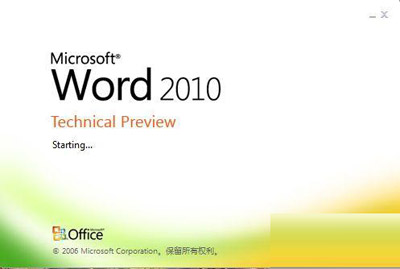 Word2010
Word2010
默认情况下,“快速访问工具栏”中只有数量较少的命令,用户可以根据需要添加多个自定义命令,操作步骤如下所述:
Word2010中裁剪图片的秘技
很多的朋友,以为只有处理图片的软件,才能对图片进行裁剪,其实Word2010也是可以的。在编辑文档时,编辑者可以在图片中,截取自己最需要的。 第1步,打开Word2010文档窗口,首先将图片的环绕方式设置为非嵌入型。然后单击选中需要进行裁剪的图片。在“图片工具”功能区的“格式&r
第1步,打开Word2010文档窗口,依次单击“文件”→“选项”命令。
第2步,在打开的“Word选项”对话框中切换到“快速访问工具栏”选项卡,然后在“从下列位置选择命令”列表中单击需要添加的命令,并单击“添加”按钮即可。
第3步,重复步骤2可以向Word2010快速访问工具栏添加多个命令,依次单击“重置”→“仅重置快速访问工具栏”按钮将“快速访问工具栏”恢复到原始状态所示。
如上所述,便是在Word的文档窗口中,添加按钮的三个步骤。想要学习Word使用技巧的朋友,可以一步步试着操作,这样学起来就容易多了。
Word多行文本怎么快速转换成表格形式?
Word多行文本怎么快速转换成表格形式?word中的文本文字,为了能更清楚的表达文字意思,我们可以根据条理性来将文字转换成表格形式的,该怎么转换呢?下面我们就来看看详细的解决办法,需要的朋友可以参考下





